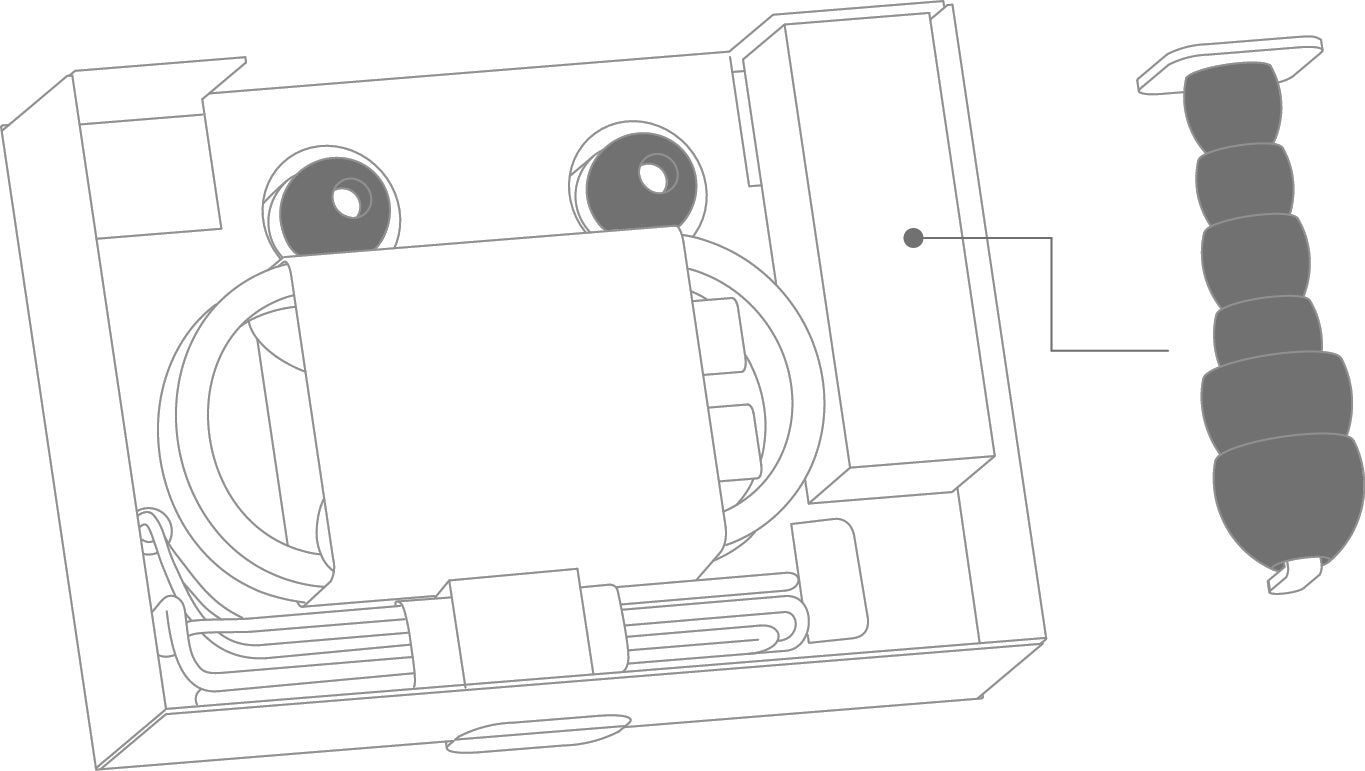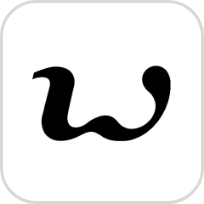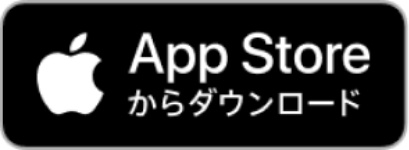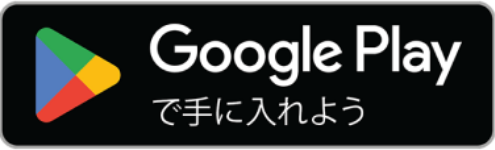コンテンツへスキップ
USB Type-C®端子搭載、USB Audio Class 1.0対応、USBホストモード対応のスマートフォン・タブレット・Windows 10 / Windows 11 / mac OS のパソコンでお使いいただけます。動作確認済機器一覧(2024年6月時点)
信号処理により相手に聞こえる外部の騒音を抑制する機能です。
イヤホン部でのノイズキャンセリング機能(自分に聞こえる外部の騒音を抑制する機能)は搭載していません。
可能です。通話用マイクを製品右側のイヤホン下部のケーブルに搭載しています。
本製品では搭載していません。接続先の端末にて操作をしてください。
接続が認識されません。(接続しても本体LEDが光らない)
本製品が接続機器に直接刺さっているか確認してください。USBハブなどを経由した接続では音が出ない場合があります。 接続先の機器によっては「USBホスト機能を有効にする」、「マイクデバイスの選択」などの設定が必要になる場合があります。機器によって対処方法が異なりますので、接続先の機器の取扱説明書をご確認ください。 音声出力端子(φ3.5 mmジャックなど)にイヤホンなどが刺さっている場合は外してください。
LEDの白や青はMagic Focus Voice(通話モード)時のみ点灯します。 マイクが動作するアプリ、ソフト、機能をnwm Voice Budsが自動的に判別し、その際にのみMagic Focus Voice(通話モード)が動作します。 音楽モードの際は緑に点灯し、通話モードの切り替えは動作しません。
ご使用中の機器の音量設定がオフまたは、下がっていないことをご確認ください。 ご使用中の音声アプリケーションを再起動してください。スマートフォンやパソコンなどお使いの機器を再起動することで解消される場合があります。 本機のプラグを相手機器の端子からいったん抜いて、再度接続してください。 本製品が接続機器に直接刺さっているか確認してください。USBハブなどを経由した接続では音が出ない場合があります。 接続先の機器によっては「USBホスト機能を有効にする」、「マイクデバイスの選択」などの設定が必要になる場合があります。機器によって対処方法が異なりますので、接続先の機器の取扱説明書をご確認ください。 音声出力端子(φ3.5 mmジャックなど)にイヤホンなどが刺さっている場合は外してください。
mac OSでMagic Focus Voice(通話モード)が反応しません。
mac OSをご使用の場合、接続時にマイクの設定が必要です。 例)
本体および機器への接続プラグが奥までしっかり刺さっているかご確認ください。挿入が不完全ですと音量が小さくなったり、途切れたりすることがあります。 ご使用中の機器の音量設定が下がっていないことをご確認ください。 本機のプラグを相手機器の端子からいったん抜いて、再度接続してください。 本製品が接続機器に直接刺さっているか確認してください。USBハブなどを経由した接続では音が出ない場合があります。 ご自身にあったイヤーピースへ交換してください。イヤーピースが合っていない場合は、密閉が取れず低音が聞こえないなどの原因になります。 プラグ部分を汚れたままにしておくと音質が悪くなったり、音が途切れたりすることがあります。時々柔らかい布でから拭きし、清潔に保ってください。
本体が耳からすぐに外れてしまう、または耳に合わないです。
ご自身にあったイヤーピースへ交換してください。イヤーピースが合っていない場合は、耳から外れやすくなります。本製品にはXS, S, M, Lのイヤーピースを付属しています。(製品出荷時はMサイズが装着されています)
痛みや異常を感じた場合は、すぐにご使用を中止してください。 正しい装着方法(イヤーピースのサイズ)をご確認ください。
接続機器のマイクの音量設定を確認してください。 本機のプラグを相手機器の端子からいったん抜いて、再度接続してください。 指向性モードの場合は、本体のマイクを横にしないでください。 本体のマイクの穴をふさいでいないか確認してください。
周囲の騒音よっては雑音が入る場合があります。 本機のプラグを相手機器の端子からいったん抜いて、再度接続してください。
通話相手に伝わる音が大きくなったり、小さくなったりします。
本機のプラグを相手機器の端子からいったん抜いて、再度接続してください。 指向性モードの場合、周囲環境や体制によっては音量が変わる場合があります。本体マイクが一定の位置に定まらない環境では、全指向性モードをお試しください。
通話時にイヤホンから雑音が聞こえることがあります。
通話相手の周囲の騒音よっては雑音が入る場合があります。 パソコン(Windows)にて会議アプリ(Microsoft Teams, Google Meetなど)を使用するとプツプツやサーなどのようなノイズが聞こえる・音が途中で飛ぶ・音が乱れて聞こえることがあります。 本機のプラグを相手機器の端子から一度抜いて、再度接続してください。 気になる症状が発生した場合、弊社カスタマーサービス窓口までお問い合わせください。
iPhone15シリーズへ接続すると動作がおかしいときがあります。
録音機能アプリ等で録音をすると、録音開始直後から10秒程度の間、録音が途切れる、音声が途切れる、雑音が入るなどの事象が発生することがあります。 音楽再生アプリを使用している状態で、会議アプリに切り替えた後、再度音楽再生アプリへ切り替えると、切り替えた直後から10秒程度の間、再生音が途切れる・速度が不安定になるなどの事象が発生することがあります。 気になる症状が発生した場合、弊社カスタマーサービス窓口までお問い合わせください。
本機のプラグを相手機器の端子からいったん抜いて、再度接続してください。 接続する機器、OS、アプリケーションなどによってはリモコンの一部機能が正しく動作しない場合があります。こちら を参照ください。
本機のプラグを相手機器の端子からいったん抜いて、再度接続してください。
接続用ケーブル(USB Type-C - USB Type-C)、イヤーピース(XS, S, M, L 各2個)、取扱説明書、クイックスタートガイドが付属しています。
製品がセットされている白い台紙の裏面にある長方形状の小箱に収納しています。
付属以外のイヤーピースを装着してのご使用は保証の対象外となります。
付属以外のUSBケーブルを接続してのご使用は動作保証、製品保証の対象外となります。
動作保証、製品保証の対象外となります。
汚れは、乾いた柔らかい布でふき取ってください。その際に音が出る部分に息を吹きかけたりしないでください。 イヤーピースが汚れた場合は本体から取り外し、うすめた中性洗剤で手洗いしてください。洗浄後は、水気をよく拭いてからご使用ください。 イヤーピースは消耗品ですので、長期の使用・保存により劣化します。劣化した場合は、お早めに新しいイヤーピースにお取り替えください。